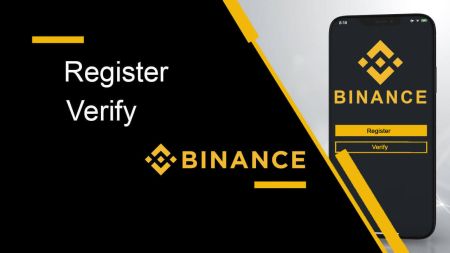Binance에서 계정을 등록하고 확인하는 방법
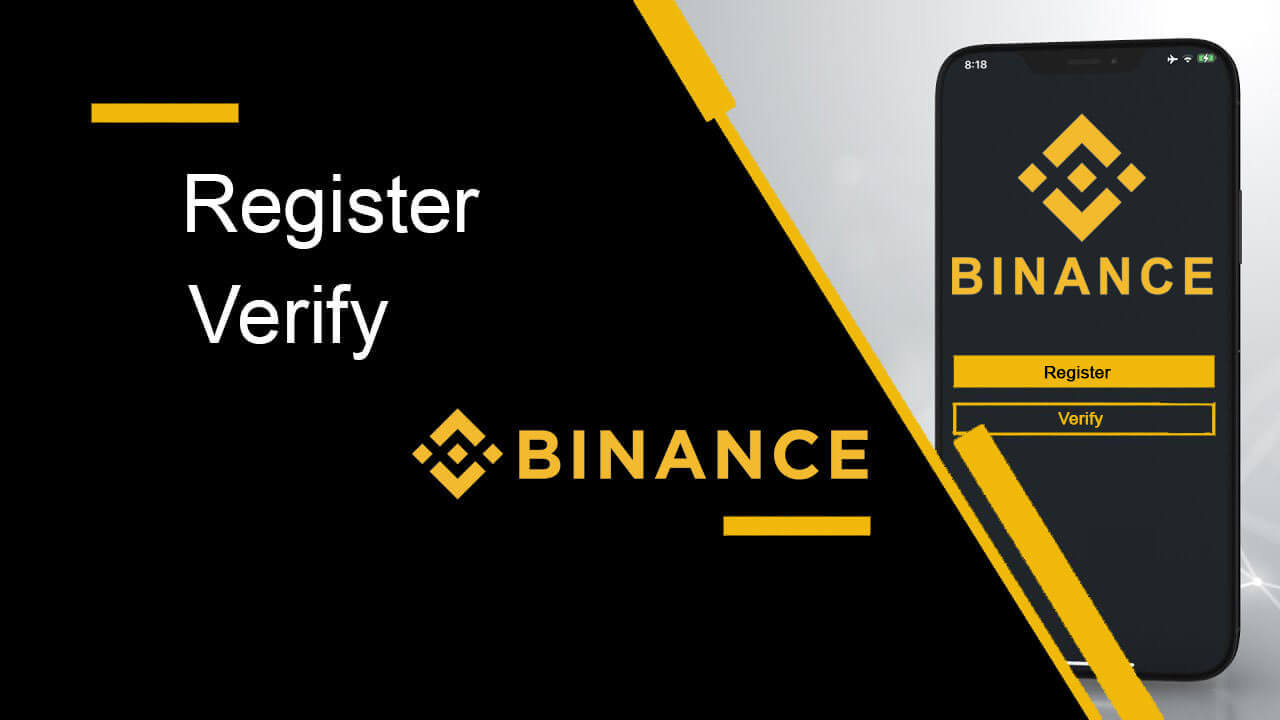
- 언어
-
English
-
العربيّة
-
简体中文
-
हिन्दी
-
Indonesia
-
Melayu
-
فارسی
-
اردو
-
বাংলা
-
ไทย
-
Tiếng Việt
-
Русский
-
日本語
-
Español
-
Português
-
Italiano
-
Français
-
Deutsch
-
Türkçe
-
Nederlands
-
Norsk bokmål
-
Svenska
-
Tamil
-
Polski
-
Filipino
-
Română
-
Slovenčina
-
Zulu
-
Slovenščina
-
latviešu valoda
-
Čeština
-
Kinyarwanda
-
Українська
-
Български
-
Dansk
-
Kiswahili
바이낸스에 등록하는 방법
전화번호 또는 이메일로 바이낸스에 등록
1. 바이낸스 브로커 웹사이트 를 열고 오른쪽 상단 모서리에 있는
" 등록 "을 클릭 하면 등록 양식이 나타납니다. 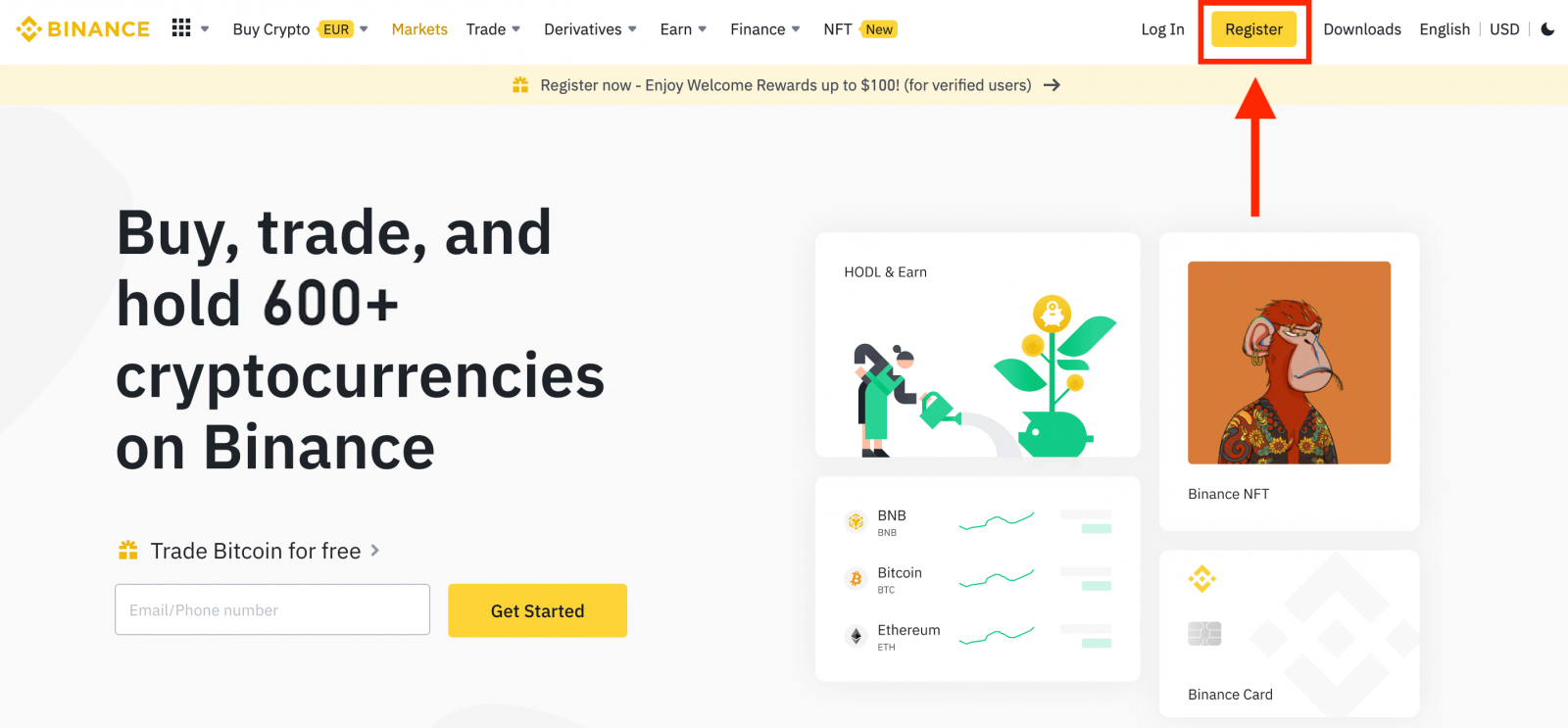
2. 등록 방법을 선택합니다. "전화 또는 이메일로 가입"을 클릭합니다.
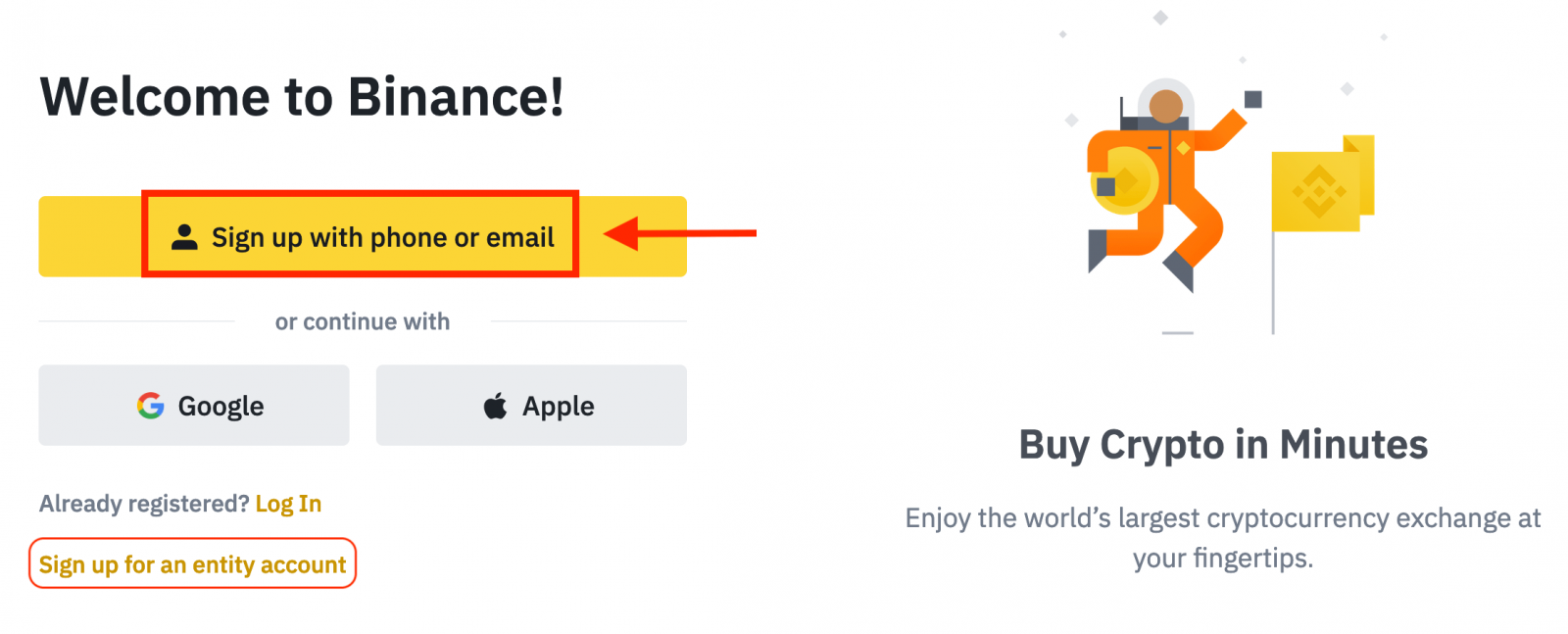
3. [이메일] 또는 [전화번호] 를 선택 하고 이메일 주소/전화번호를 입력합니다. 그런 다음 계정에 대한 보안 암호를 만드십시오.
메모:
- 비밀번호는 숫자 1개와 대문자 1개를 포함하여 8자 이상 이어야 합니다.
- 친구로부터 바이낸스 등록을 추천받은 경우 친구의 추천 ID(선택 사항)를 입력해야 합니다.
바이낸스의 서비스 약관 및 개인정보 보호정책을 읽고 동의한 후 [개인 계정 만들기]를 클릭합니다.
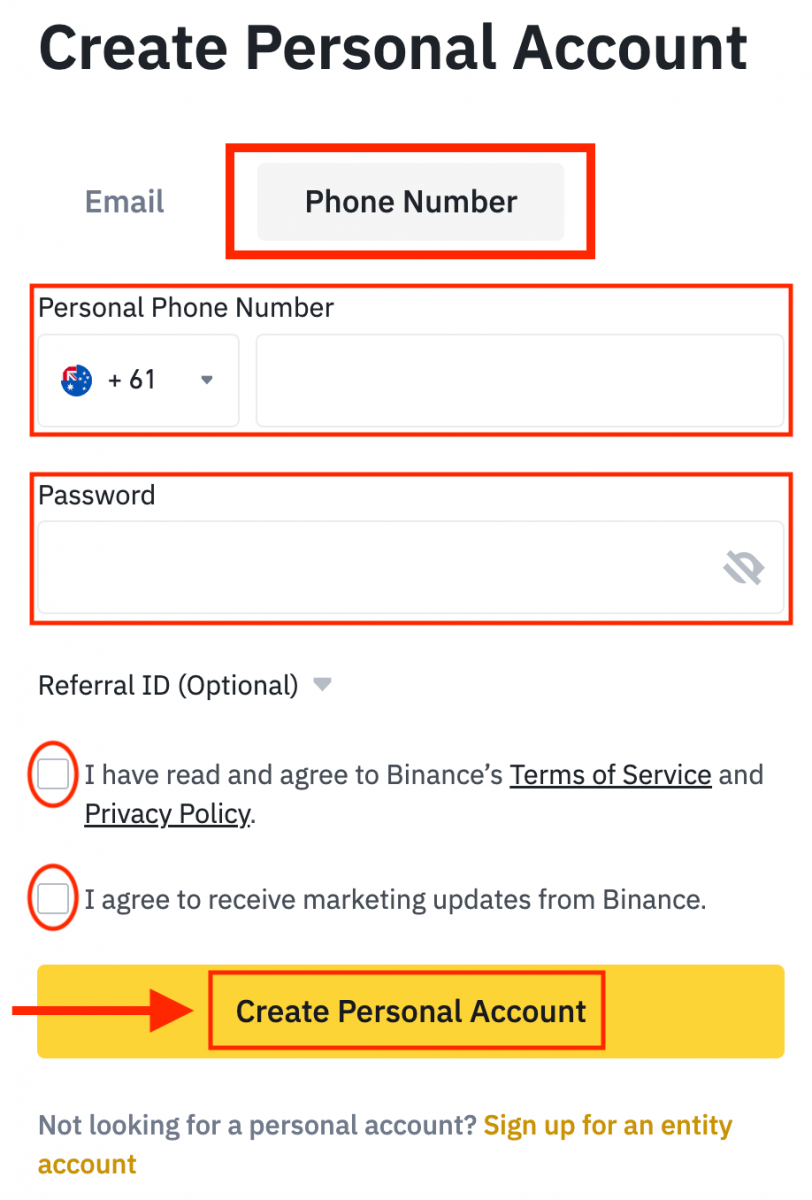
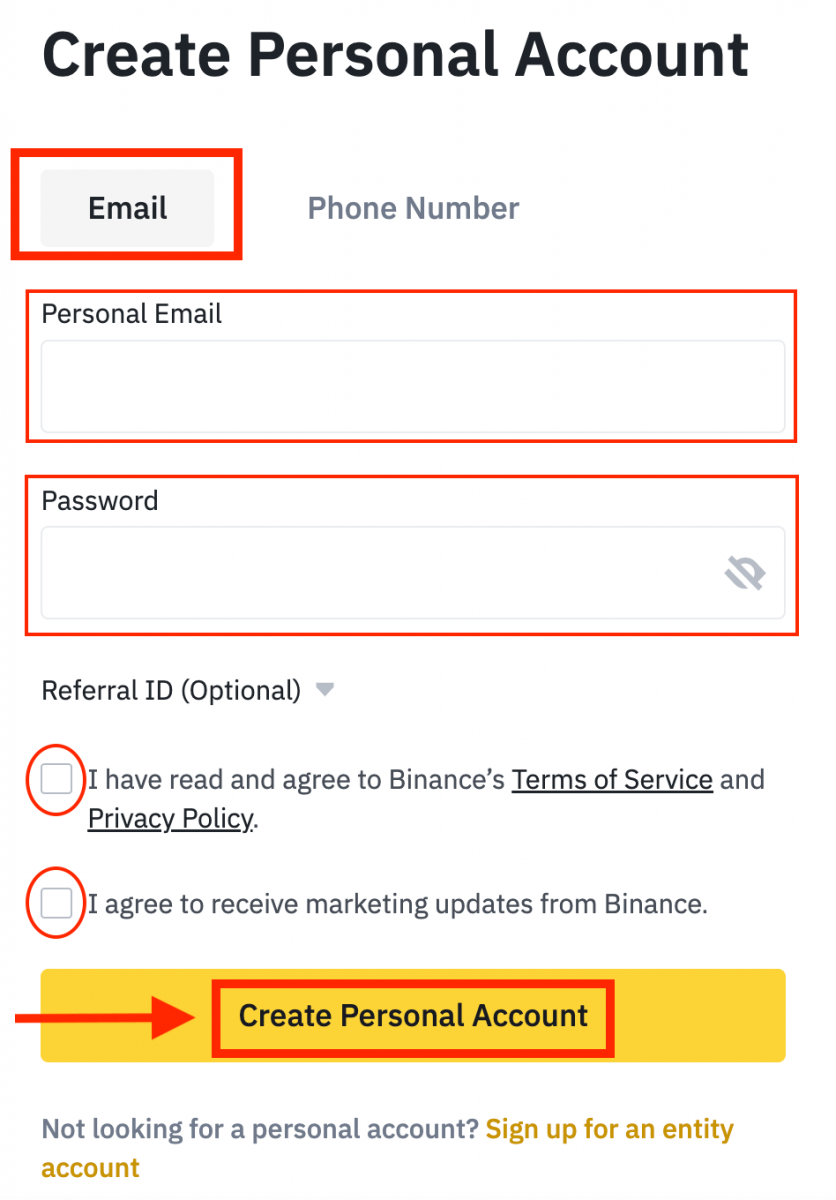
4. 이메일 또는 전화로 6자리 인증 코드를 받게 됩니다. 30분 이내에 코드를 입력하고 [제출] 을 클릭하십시오 .
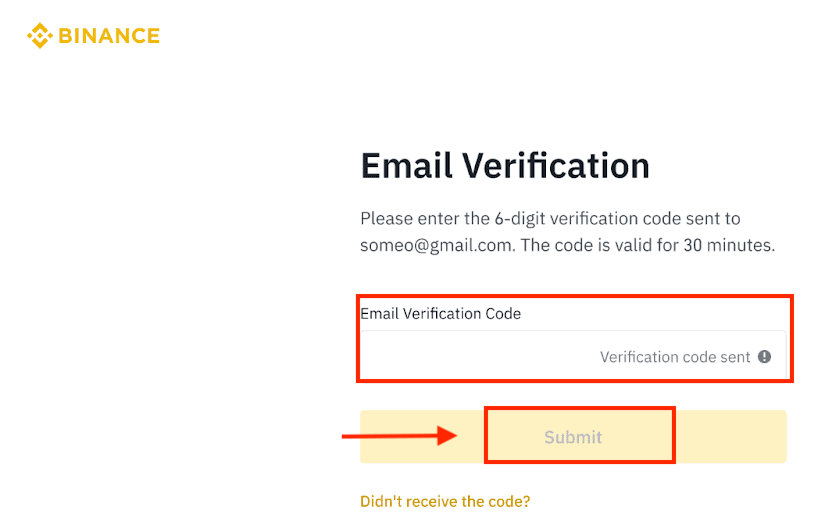
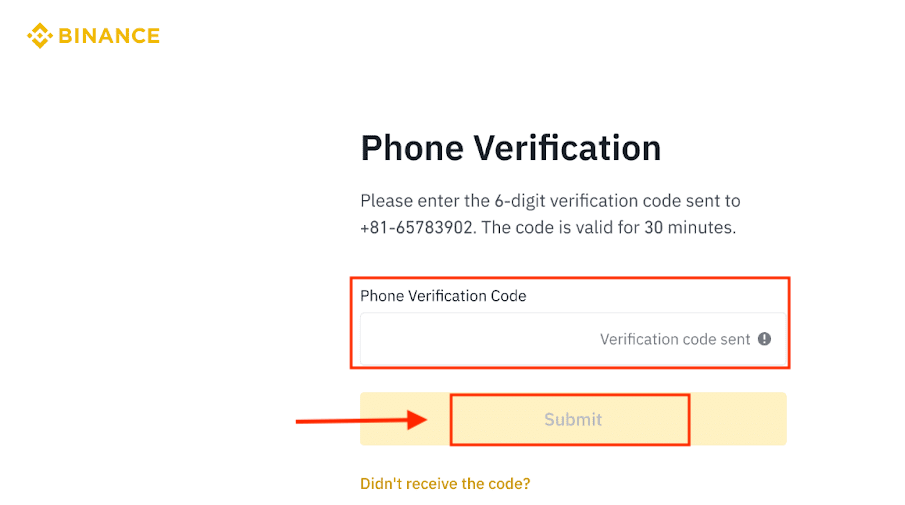
5. 축하합니다. 바이낸스에 성공적으로 등록되었습니다.
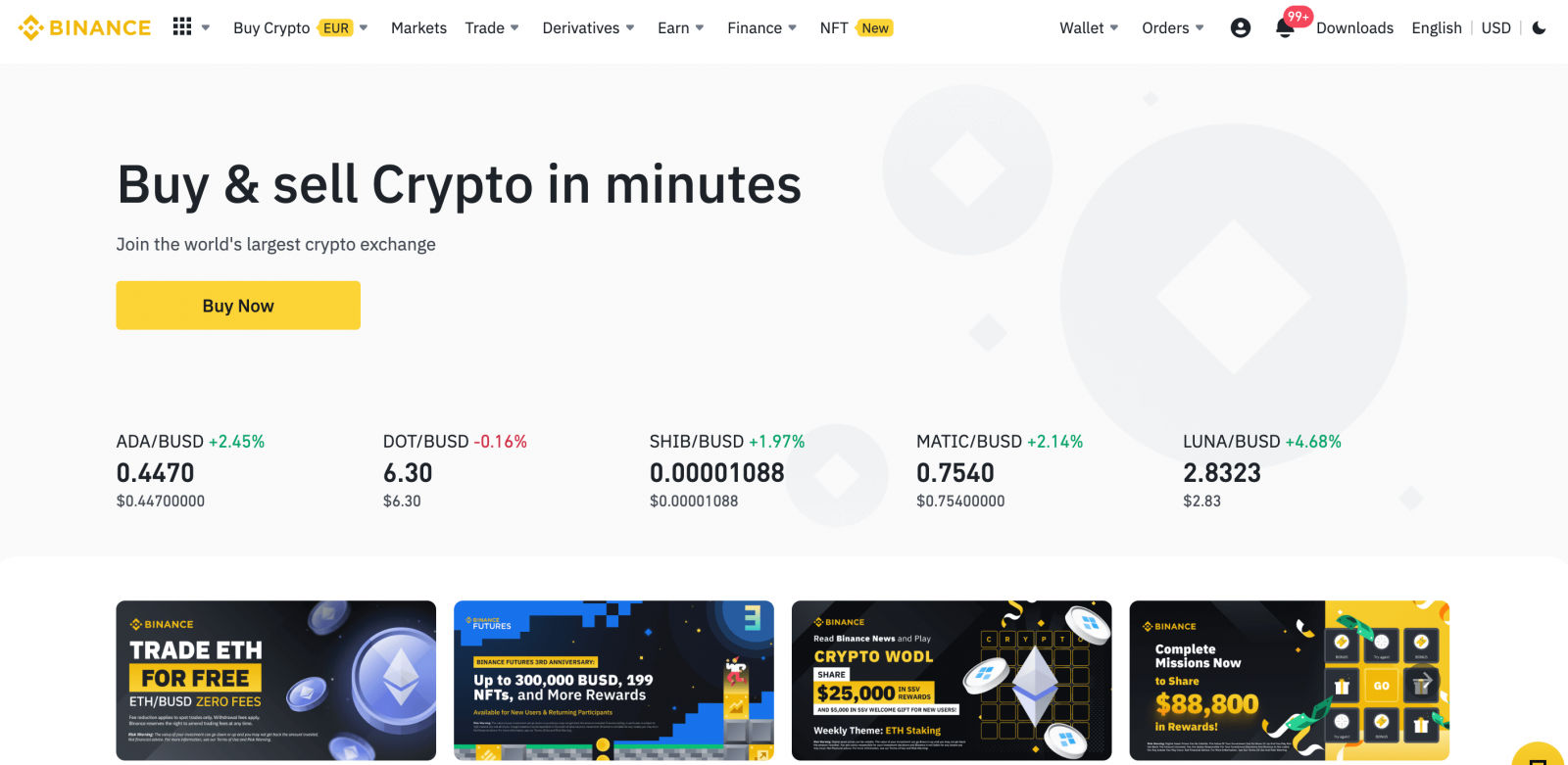
Google을 통해 바이낸스에 등록
또한 Google을 통해 바이낸스 계정을 등록할 수 있습니다. 그렇게 하려면 다음 단계를 따르십시오.1. 먼저 바이낸스 홈페이지 로 이동하여 [ 등록 ]을 클릭해야 합니다.
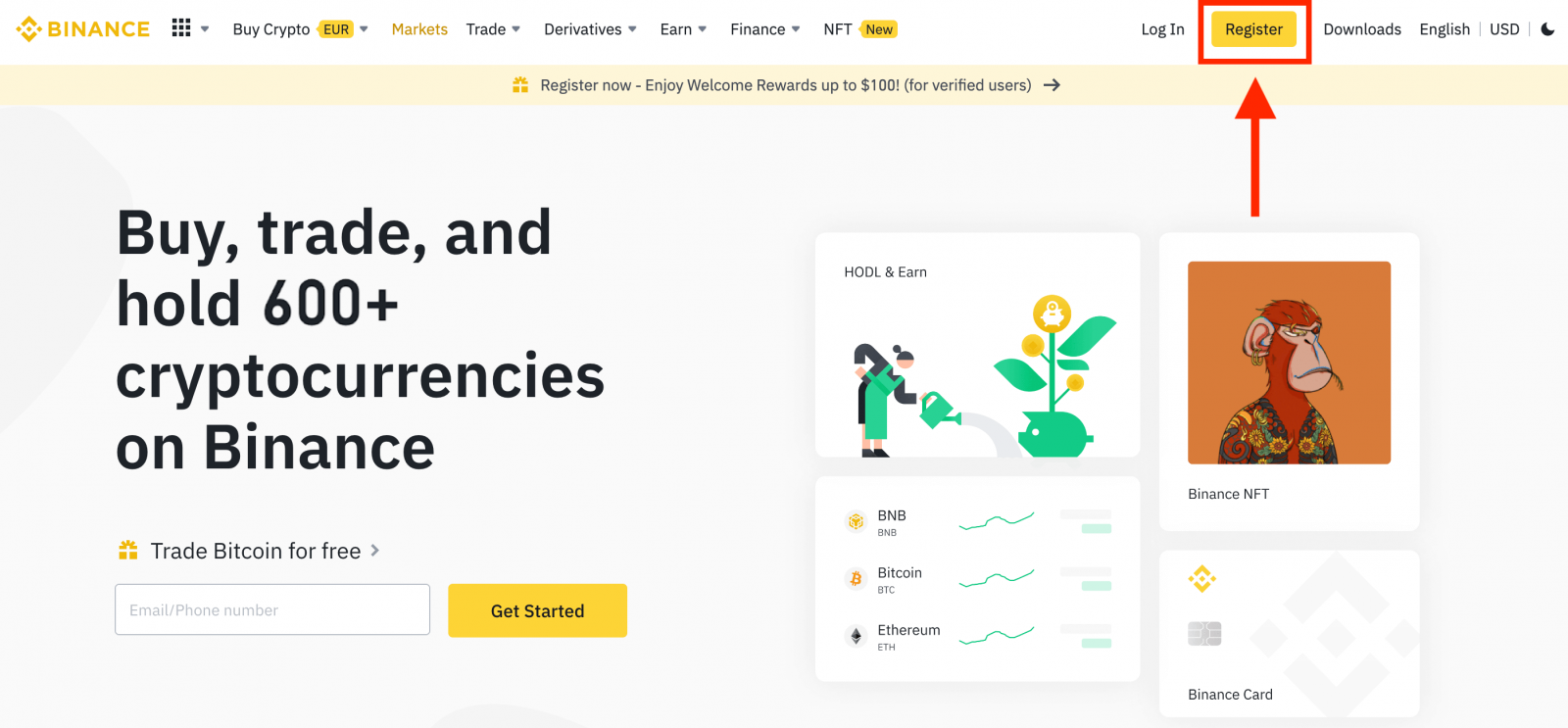
2. [ Google ] 버튼을 클릭합니다. 3. 이메일 주소나 전화번호를 입력하고 " 다음
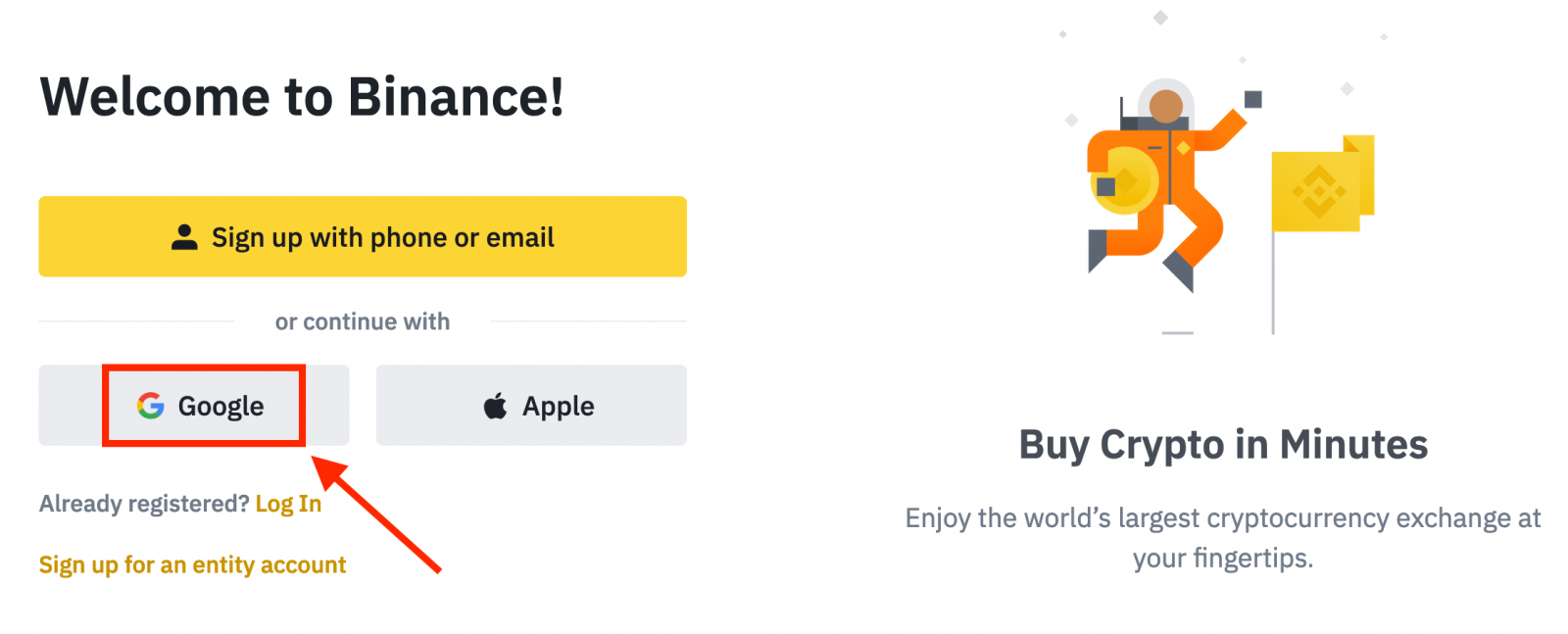
" 을 클릭해야 하는 로그인 창이 열립니다 . 4. 그런 다음 Google 계정의 비밀번호를 입력하고 " 다음 "을 클릭합니다. 5. 바이낸스의 서비스 약관 및 개인정보 보호정책을 읽고 동의한 후 [ 확인 ]을 클릭합니다. 6. 축하합니다! 바이낸스 계정을 성공적으로 생성했습니다.
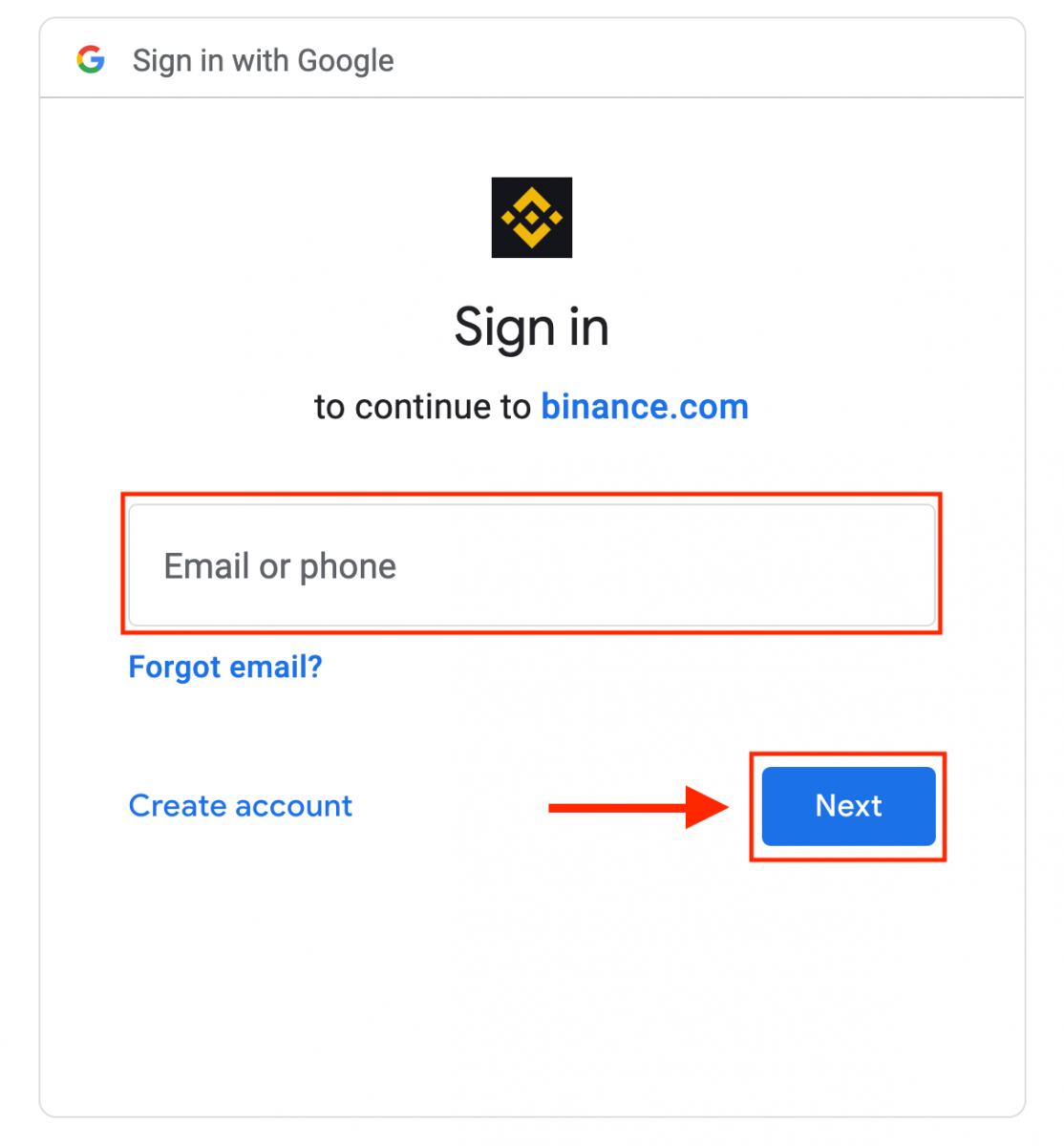
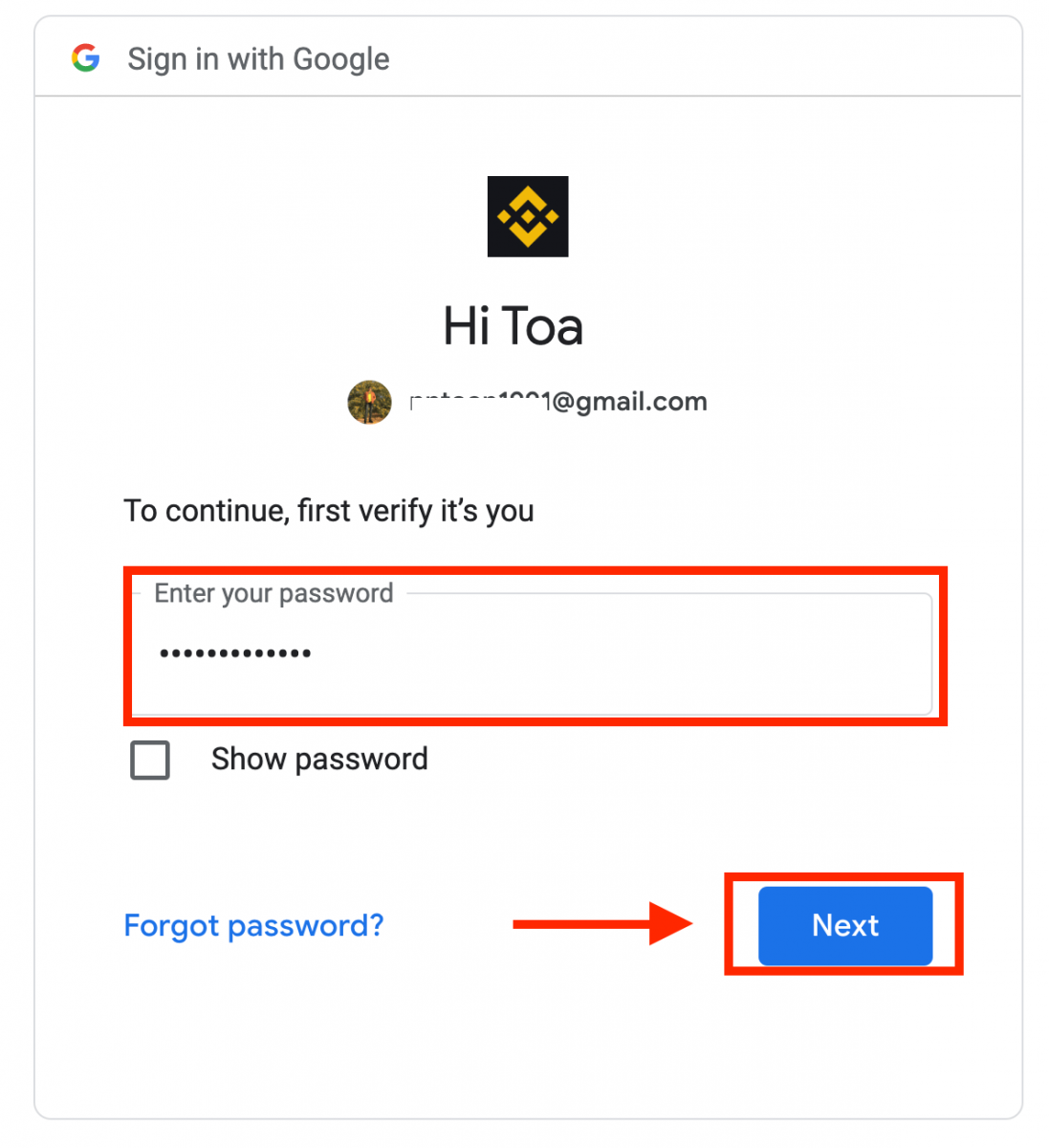
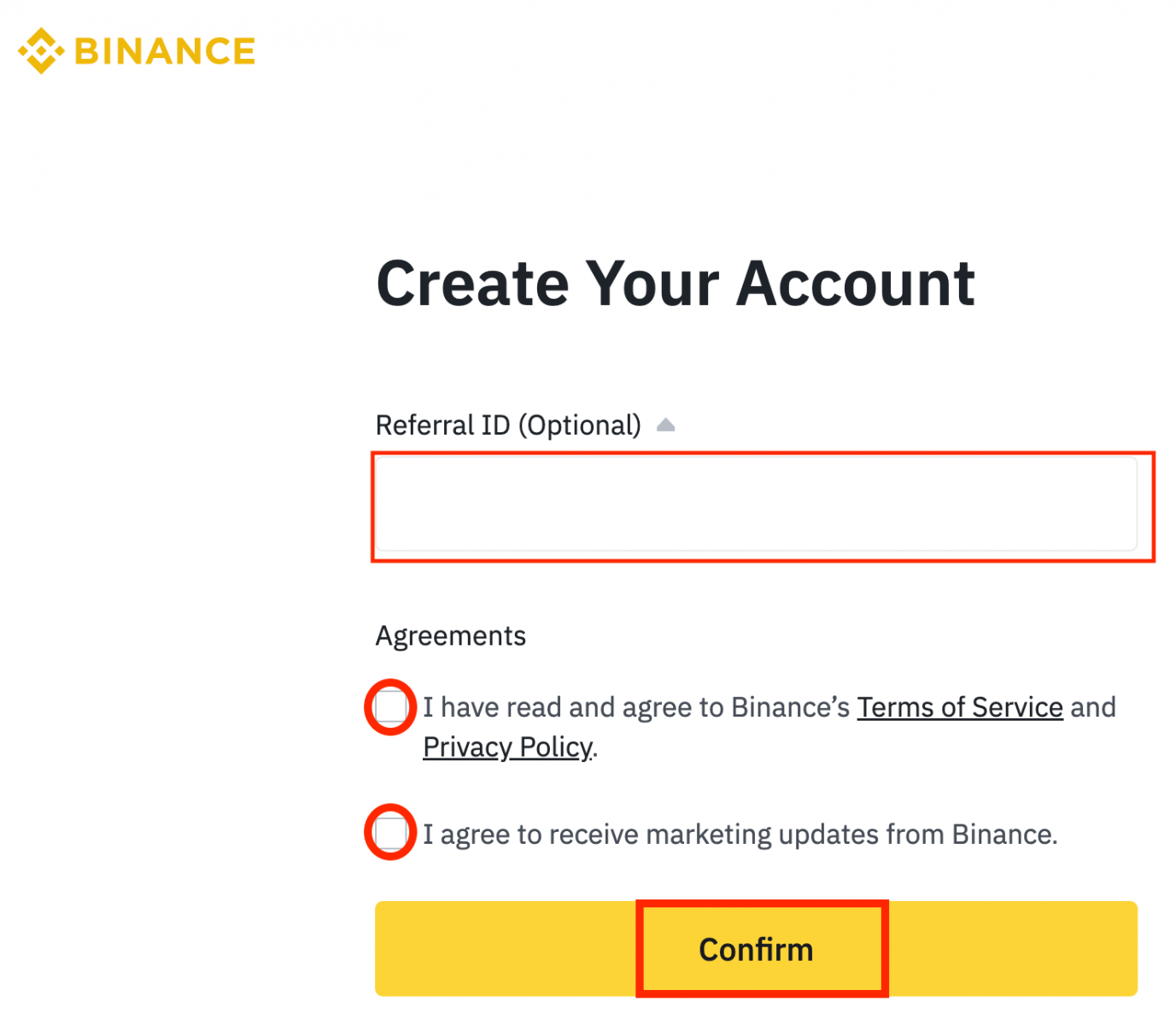
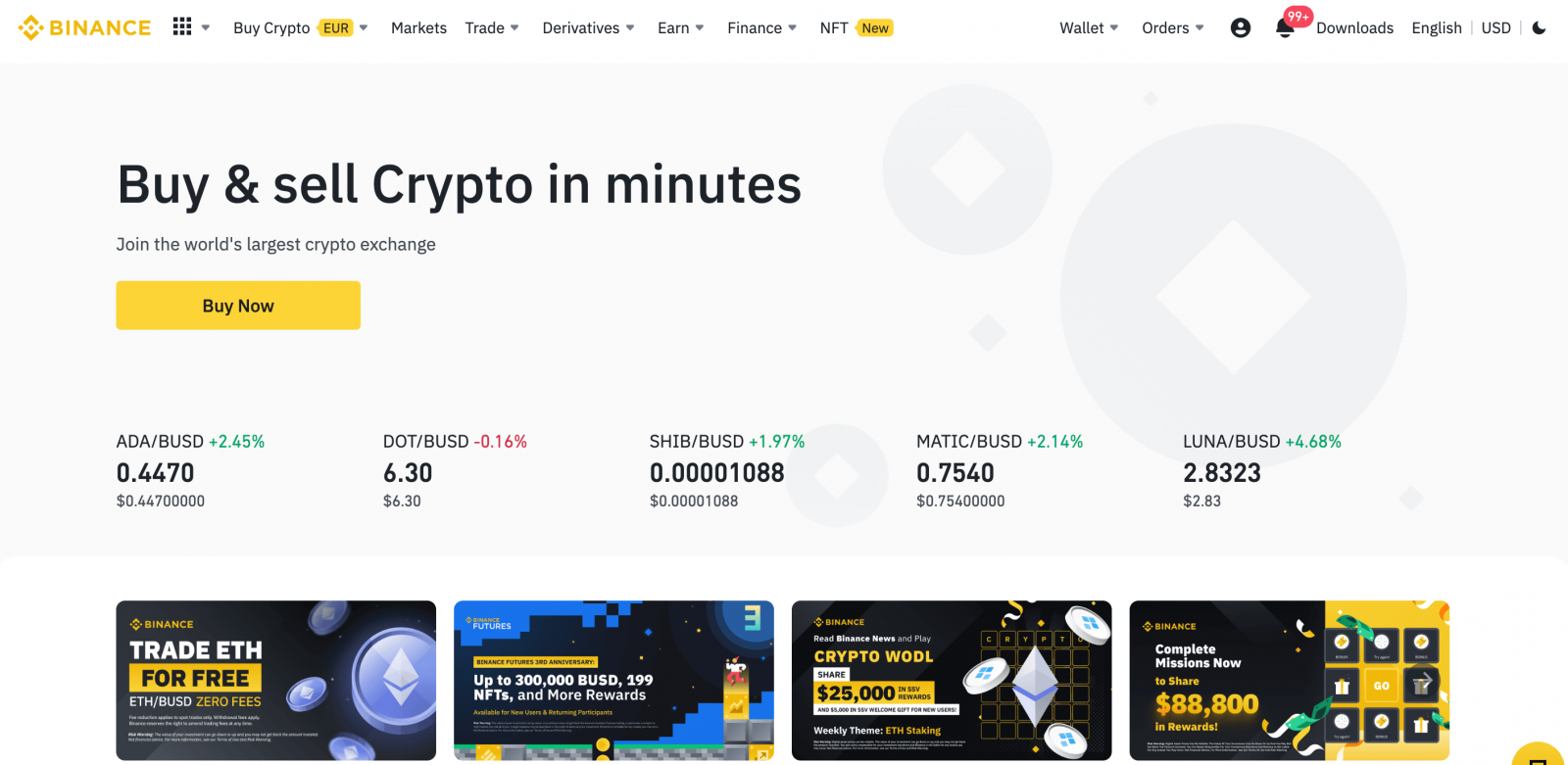
Apple과 함께 바이낸스에 등록
1. 또는 Binance 를 방문하여 [ 등록 ]을 클릭하면 Apple 계정 으로 Single Sign-On 을 사용하여 등록할 수 있습니다. 2. [ 사과 ]를 선택하면 팝업창이 나타납니다. 3. Apple ID와 암호를 입력하여 Binance에 로그인합니다. "계속"을 클릭합니다. 4. 로그인하면 바이낸스 웹사이트로 리디렉션됩니다. 친구로부터 바이낸스 등록을 추천받은 경우 친구의 추천 ID(선택 사항)를 입력해야 합니다. 바이낸스의 서비스 약관 및 개인정보 보호정책을 읽고 동의한 후 [ 확인 ]을 클릭하십시오. 5. 축하합니다! 당신의 계정이 성공적으로 생성되었습니다.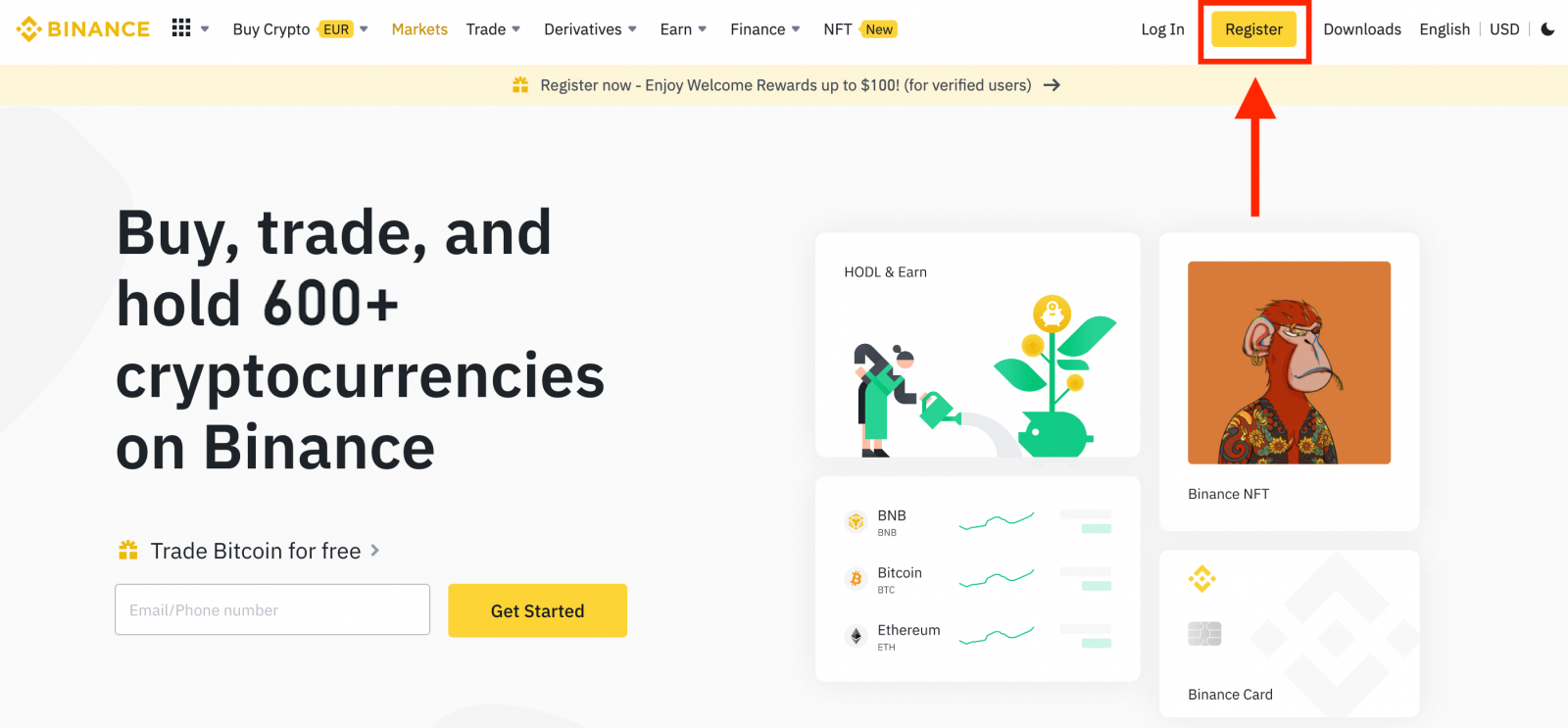
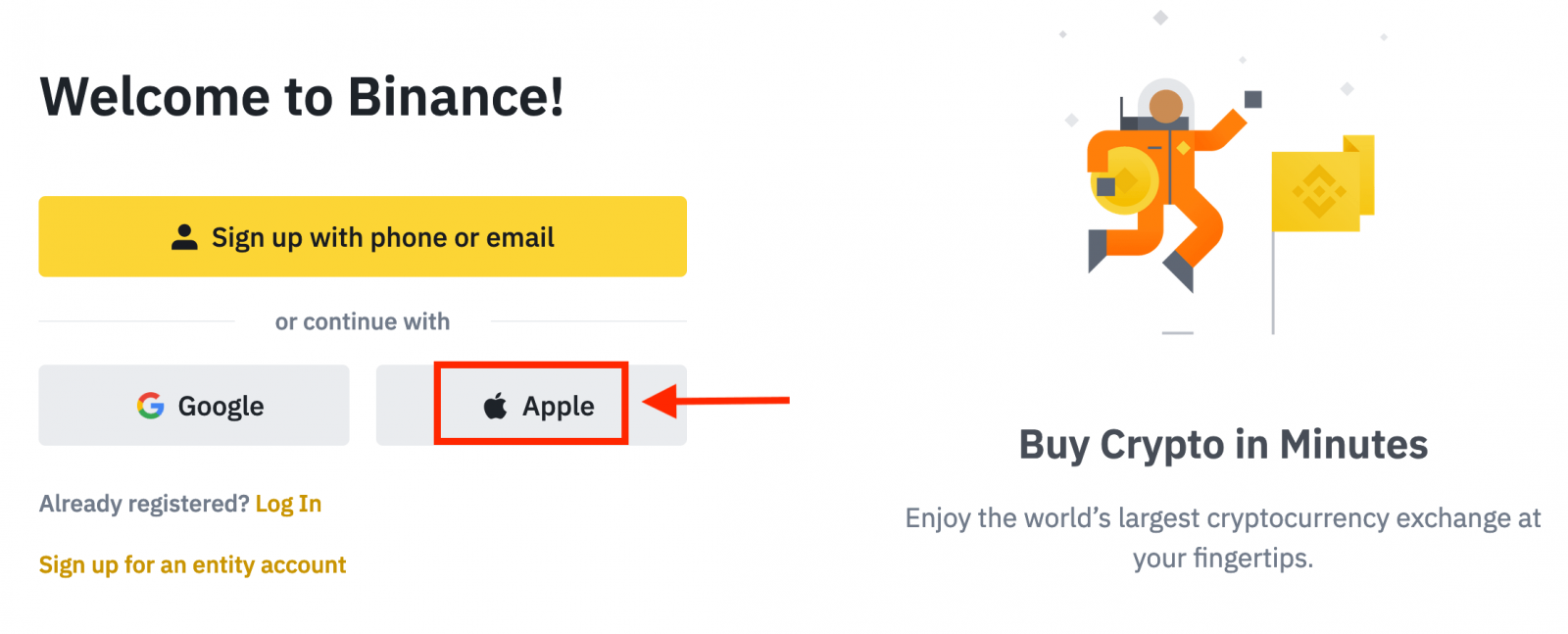
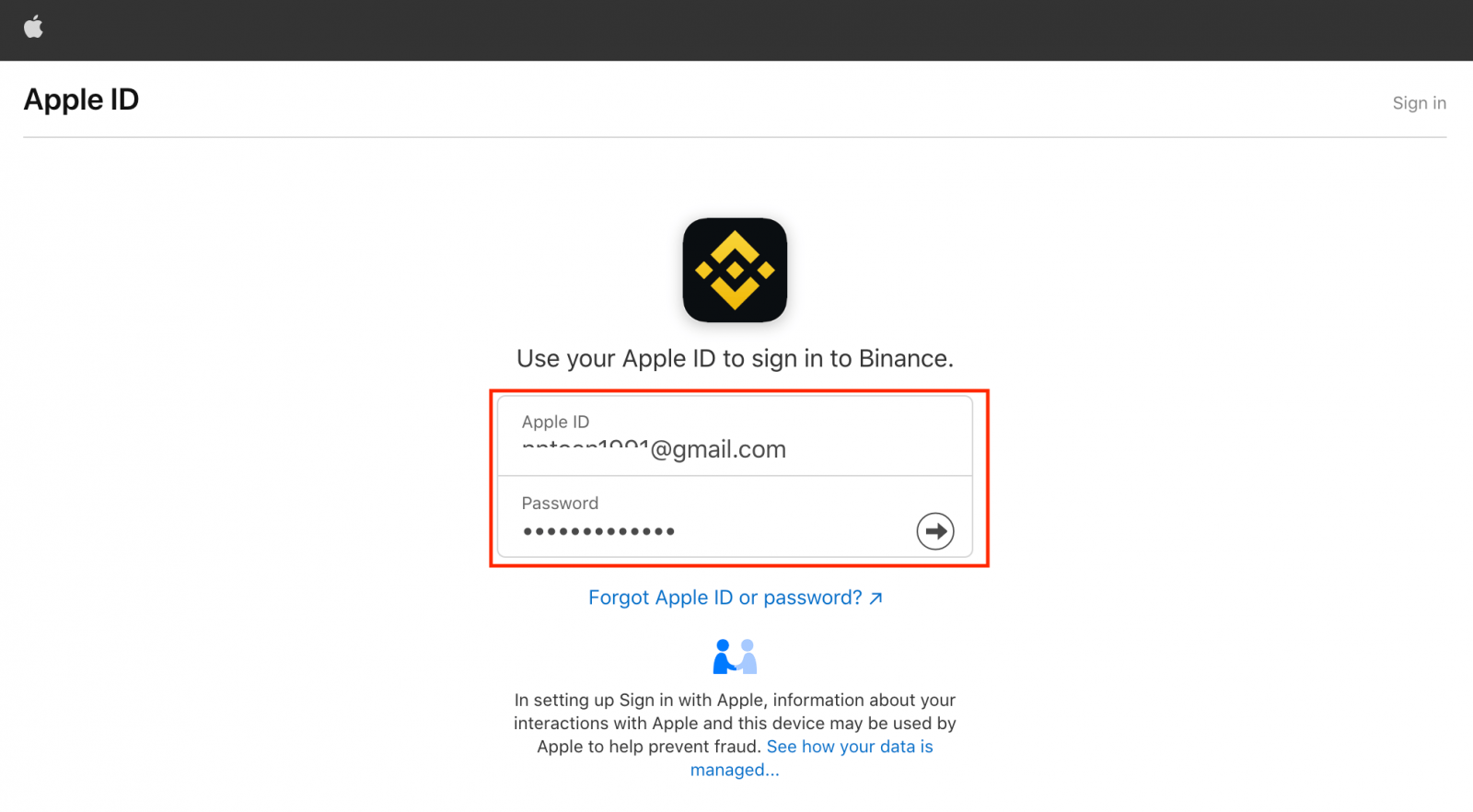
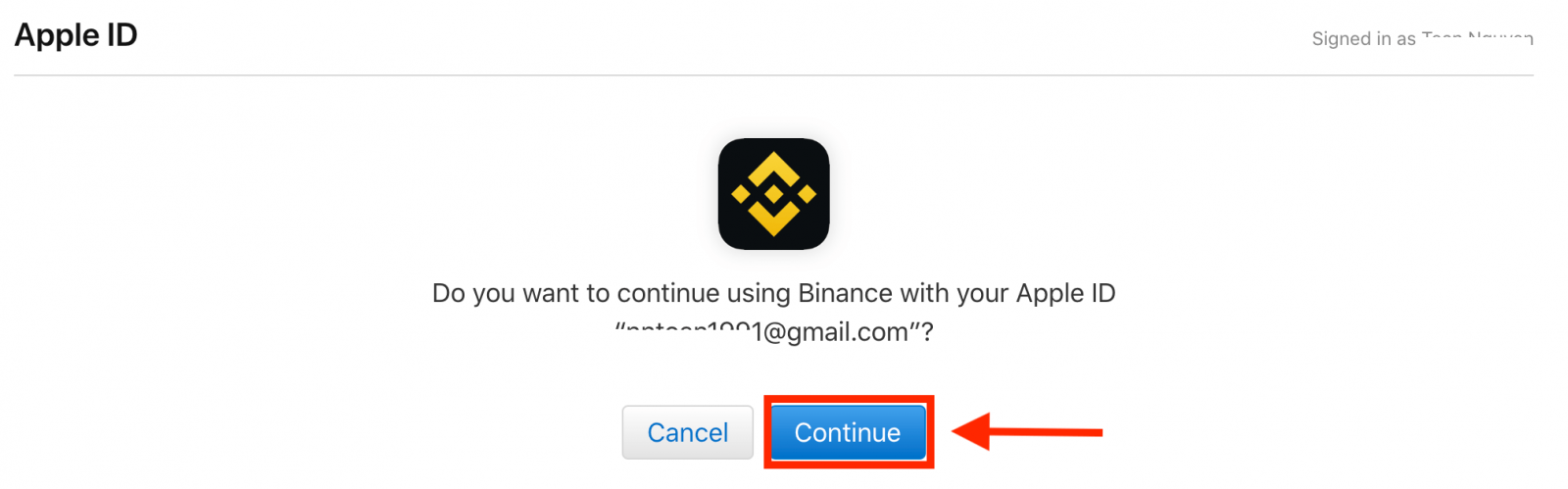
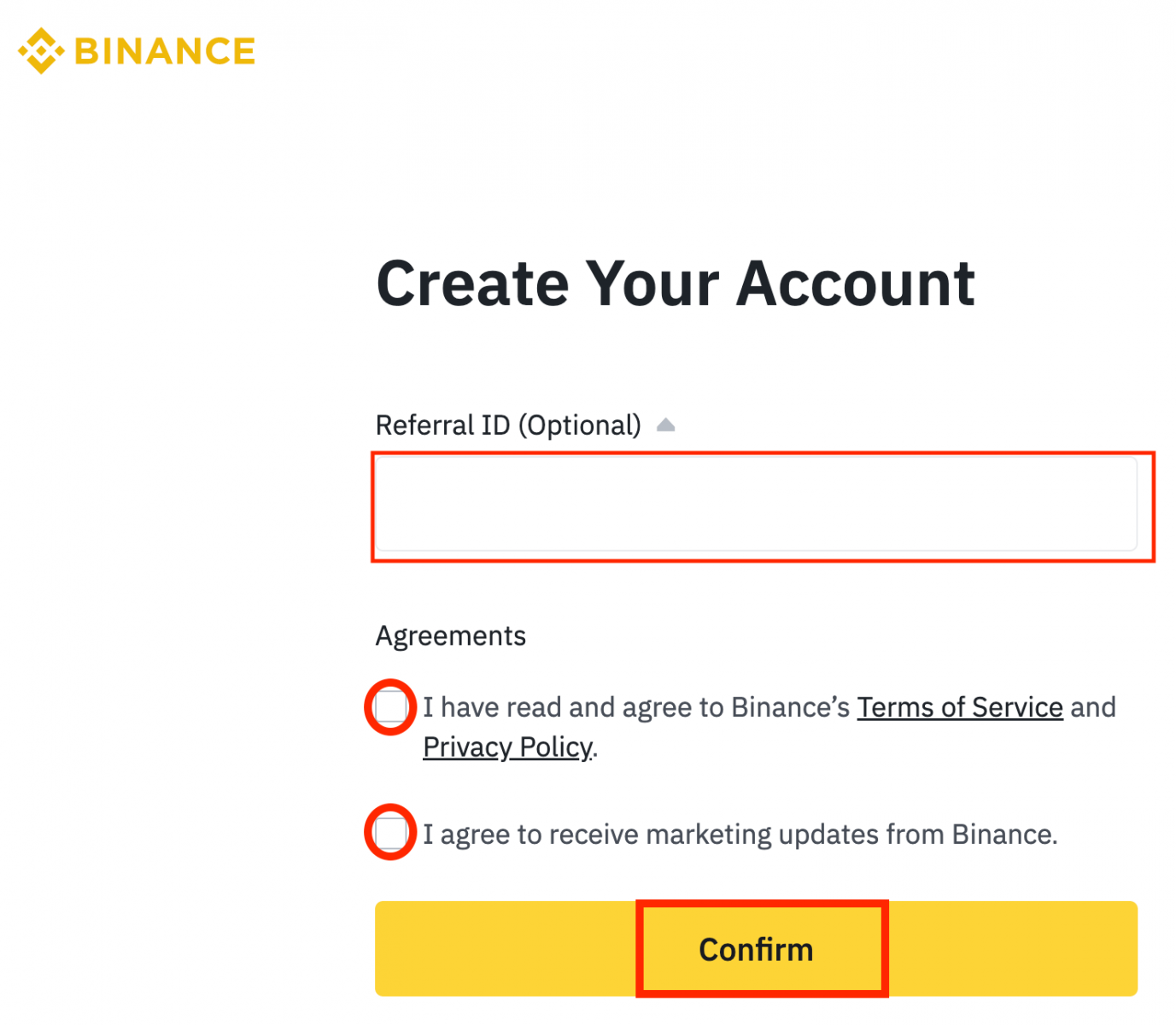
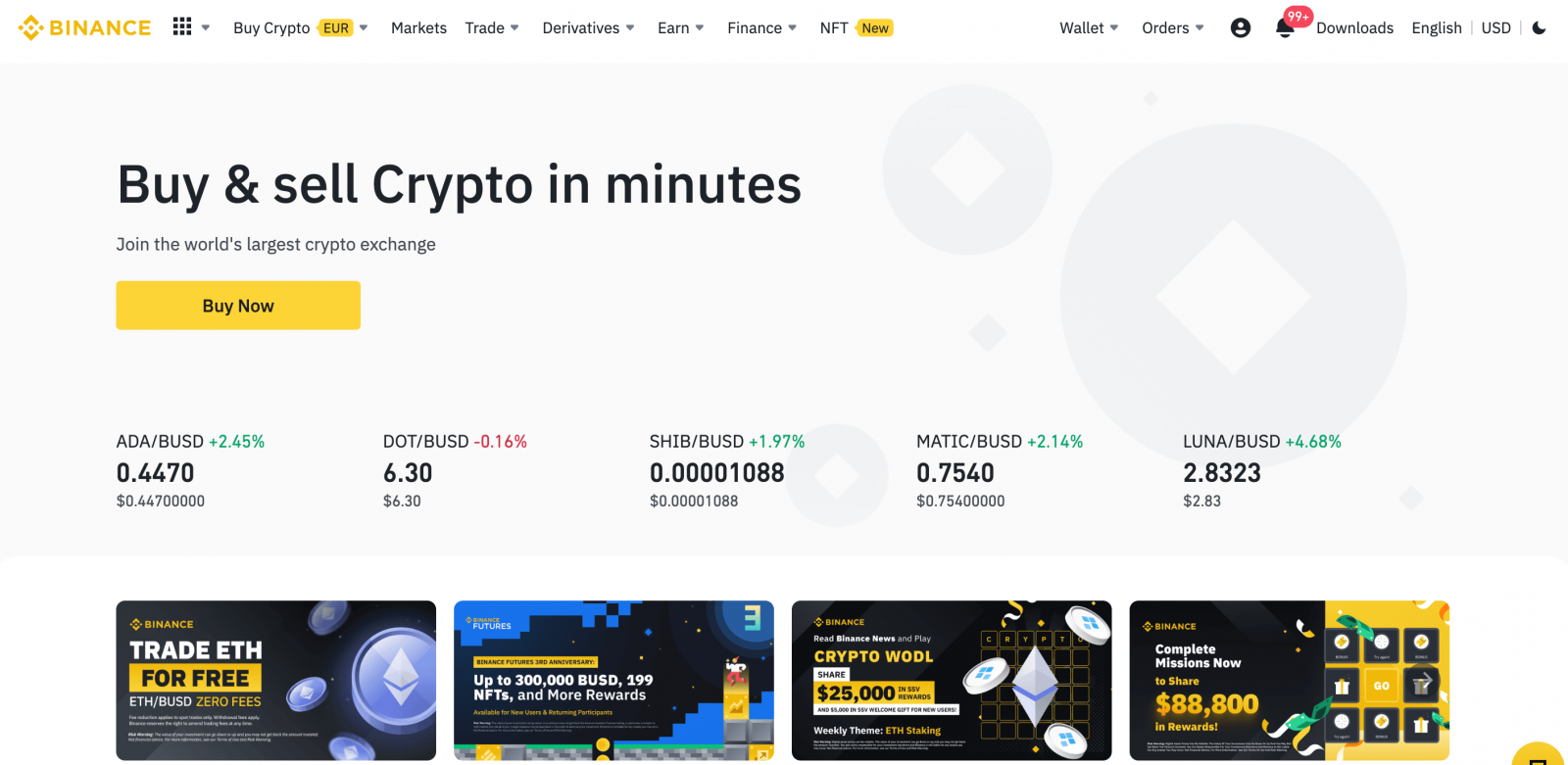
바이낸스 앱에 등록
Google Play Store 또는 App Store 에서 거래를 위한 계정을 생성 하려면 Binance 애플리케이션 을 설치해야 합니다 . 설치 프로세스가 완료될 때까지 기다리십시오.
그런 다음 바이낸스 앱에서 이메일 주소, 전화번호 또는 애플/구글 계정으로 바이낸스 계정을 몇 번의 탭으로 쉽게 등록할 수 있습니다. 1. 바이낸스 앱을 열고 [ 가입 하기 ] 버튼을 누릅니다. 2. 등록 방법을 선택합니다. 이메일/전화번호 등록: 3. [ 이메일 ] 또는 [ 전화번호 ]를 선택하고 이메일 주소/전화번호를 입력합니다. 그런 다음 계정에 대한 보안 암호를 만드십시오. 참고 :
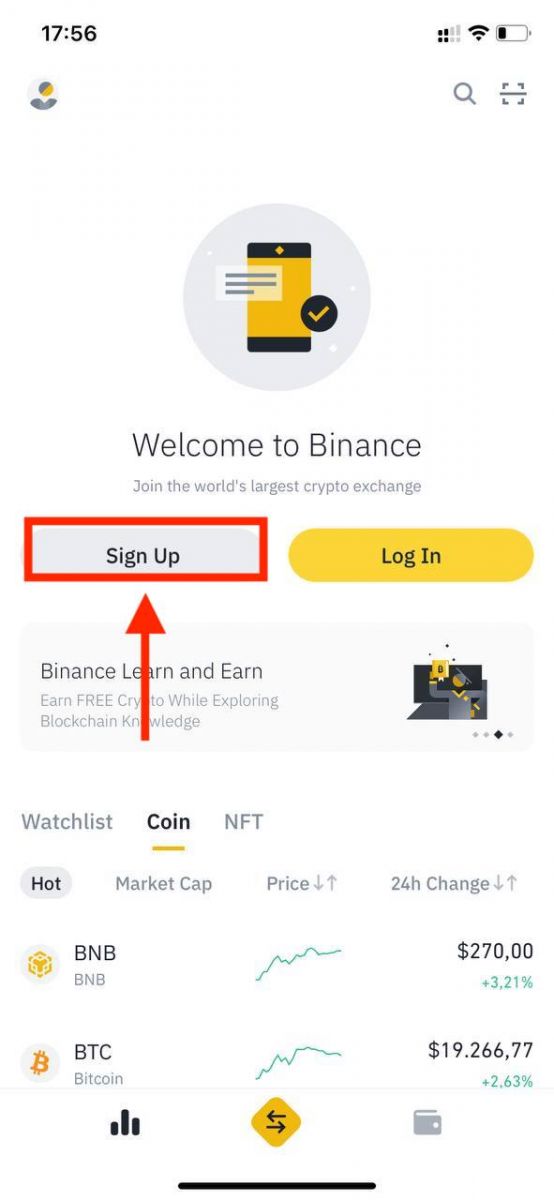
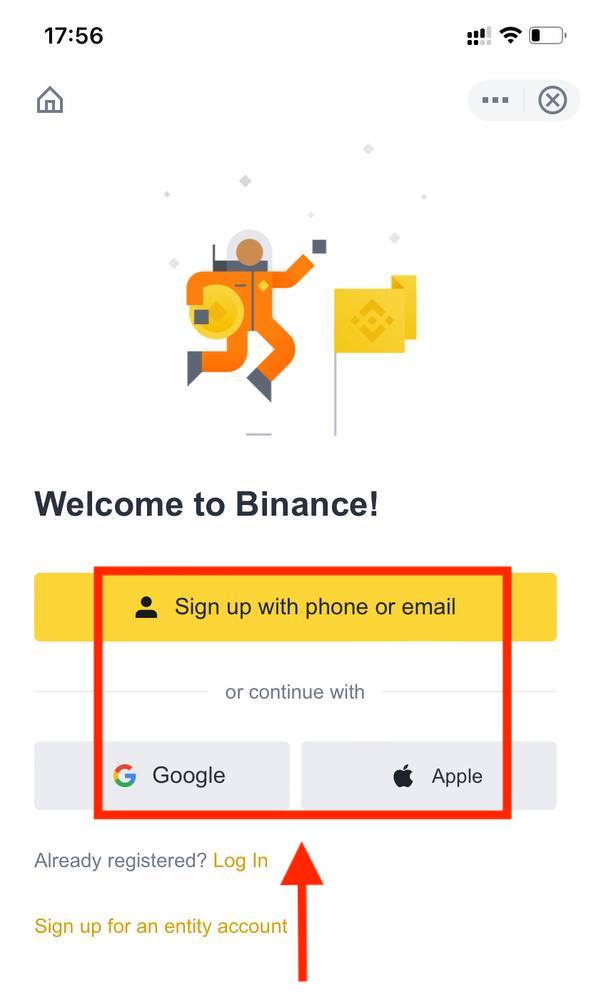
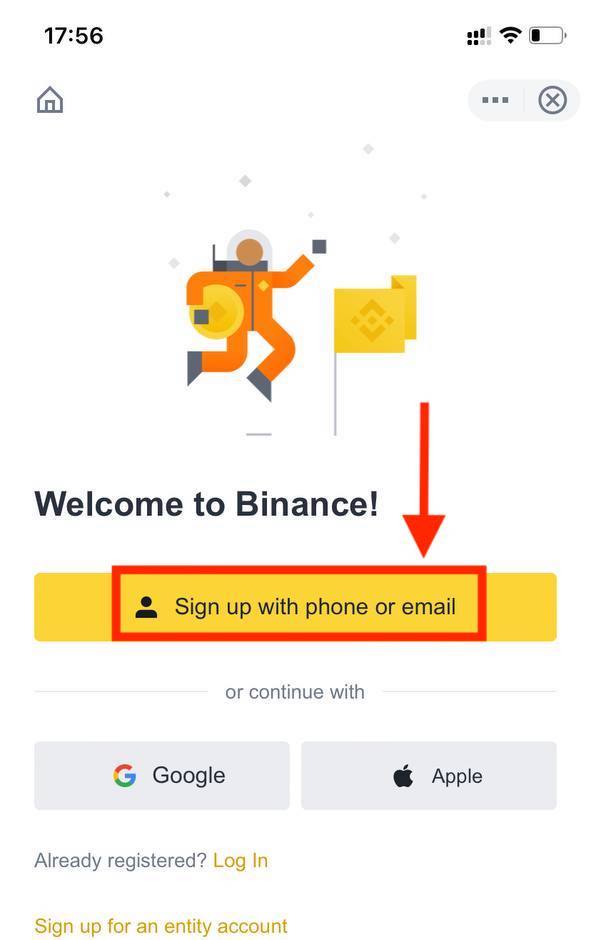
- 비밀번호는 숫자 1개와 대문자 1개를 포함하여 8자 이상 이어야 합니다.
- 친구로부터 바이낸스 등록을 추천받은 경우 친구의 추천 ID(선택 사항)를 입력해야 합니다.
Binance의 서비스 약관 및 개인 정보 보호 정책을 읽고 동의한 후 [ 계정 만들기 ]를 누릅니다.

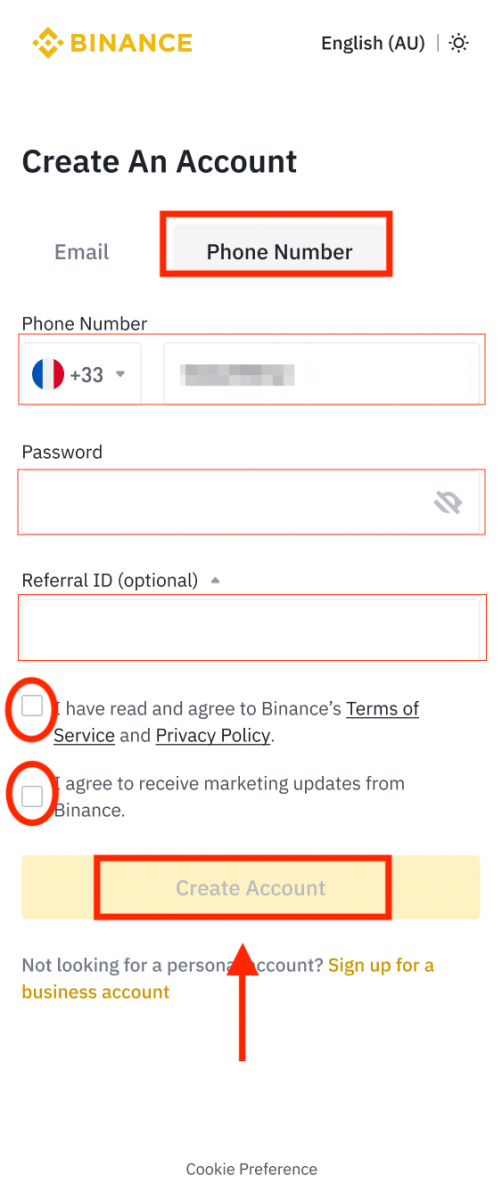
4. 이메일 또는 전화로 6자리 인증 코드를 받게 됩니다. 30분 이내에 코드를 입력하고 [ 제출 ]을 누릅니다.
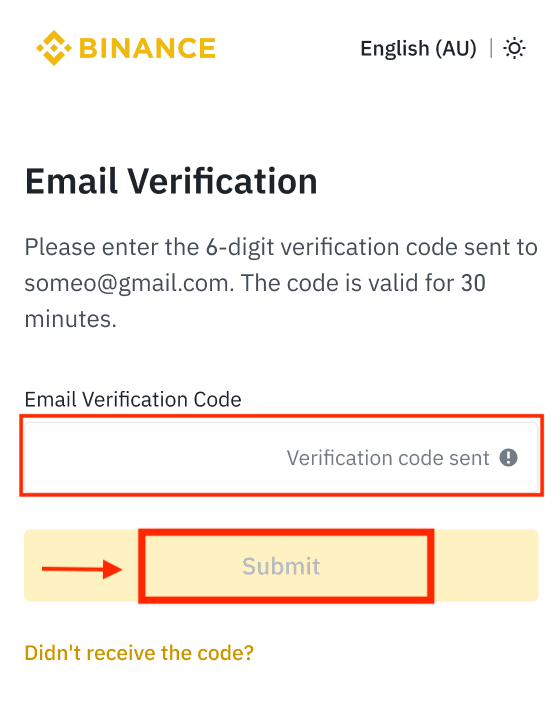
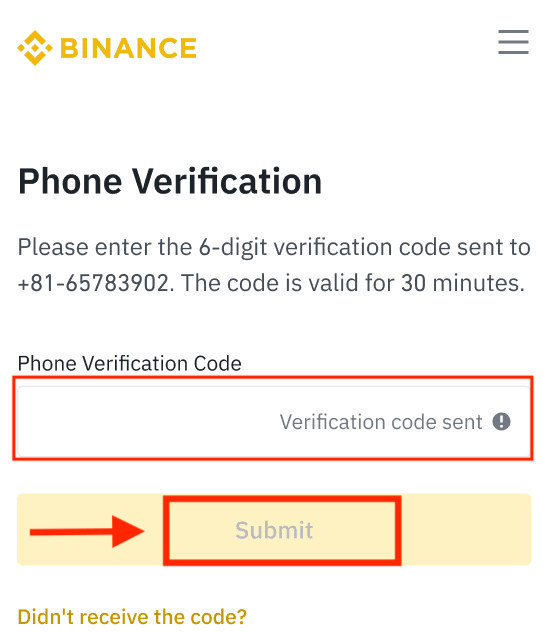
5. 축하합니다! 바이낸스 계정을 성공적으로 생성했습니다.
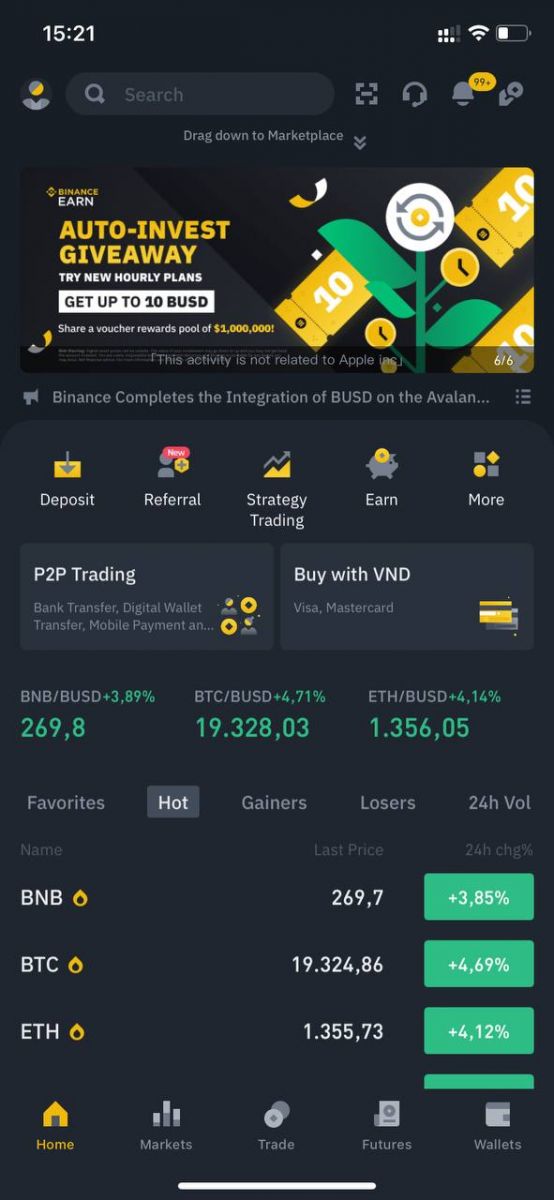
Apple/Google 계정으로 등록:
3. [ Google ] 또는 [ Apple ]을 선택합니다. Google 또는 Apple 계정을 사용하여 Binance에 로그인하라는 메시지가 표시됩니다. [ 계속 ]을 탭 합니다.
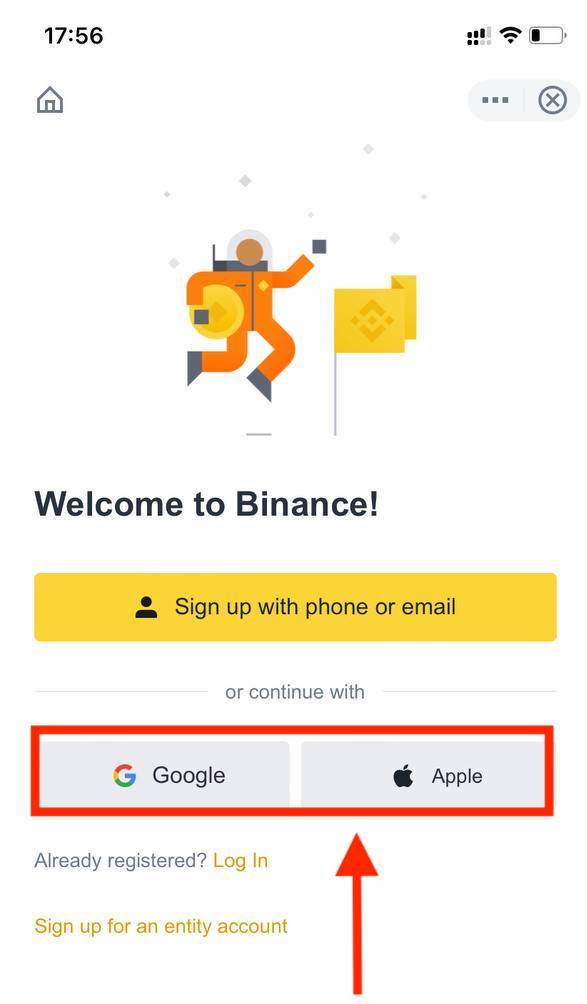
4. 친구로부터 바이낸스 등록을 추천받은 경우 친구의 추천 ID(선택 사항)를 입력해야 합니다.
Binance의 서비스 약관 및 개인 정보 보호 정책을 읽고 동의한 후 [ 확인 ]을 누릅니다.
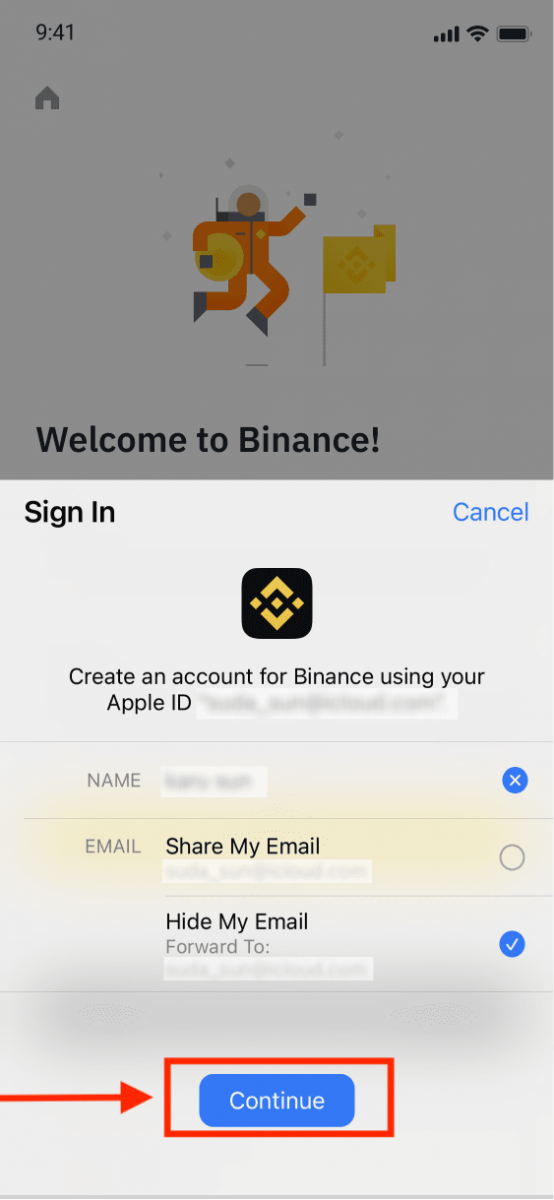
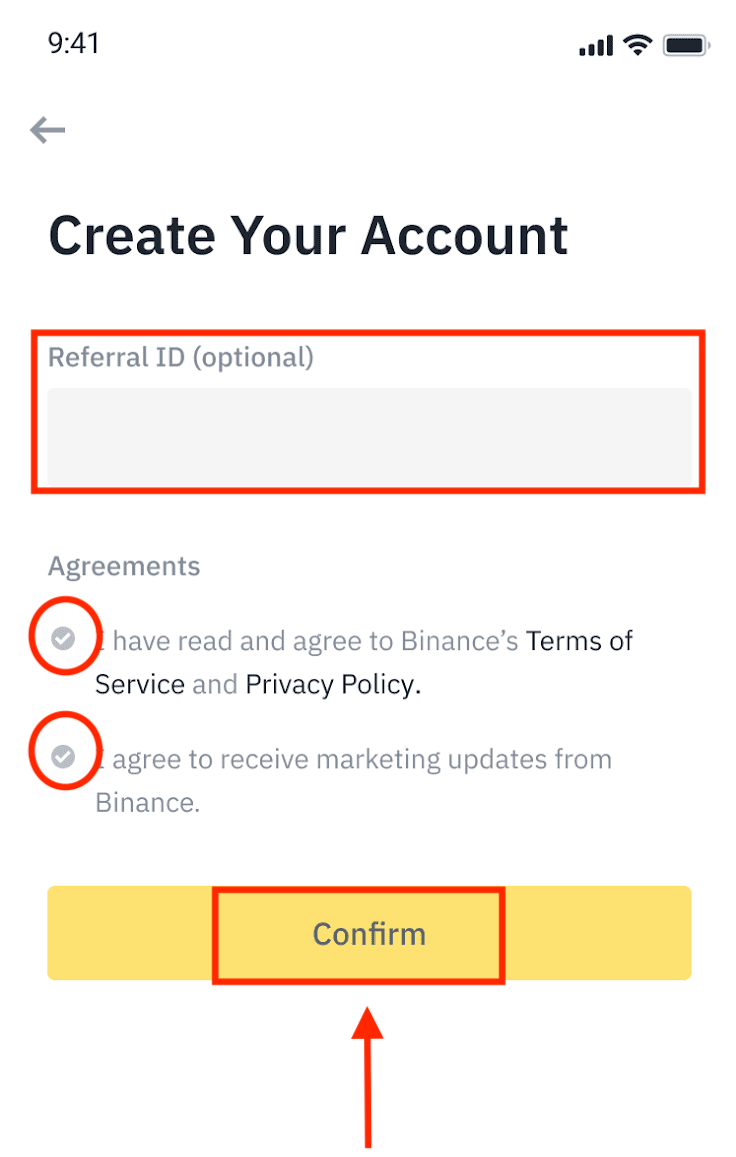
5. 바이낸스 계정을 등록했습니다.
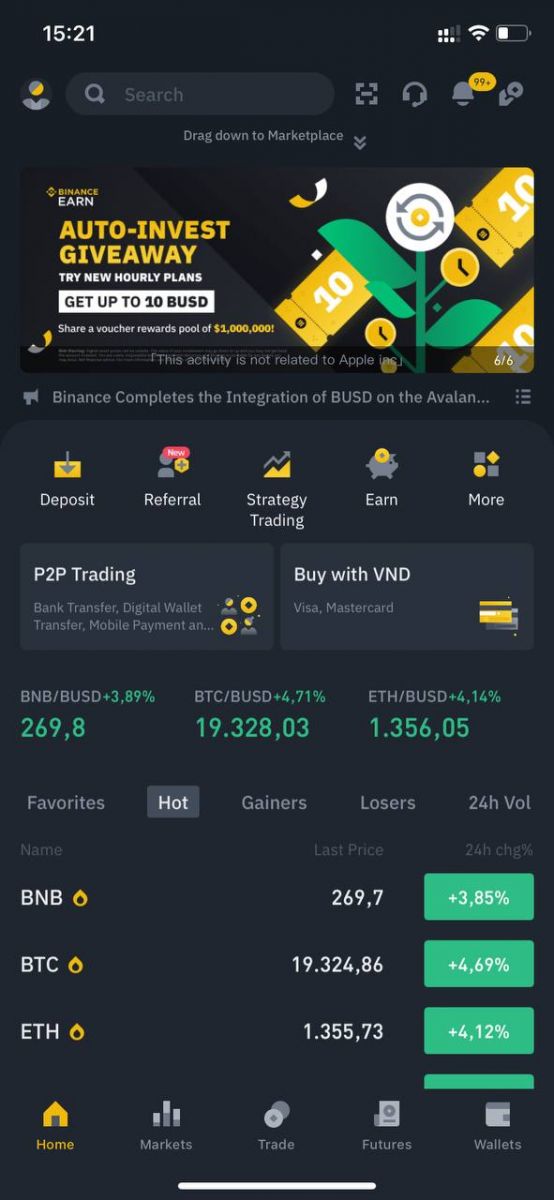
참고 :
- 계정을 보호하려면 최소 1개의 2단계 인증(2FA)을 활성화하는 것이 좋습니다.
- P2P 거래를 이용하기 전에 신원 확인을 완료해야 합니다.
자주 묻는 질문(FAQ)
바이낸스에서 이메일을 받을 수 없는 이유
바이낸스에서 보낸 이메일을 받지 못한 경우 아래 지침에 따라 이메일 설정을 확인하십시오.1. 바이낸스 계정에 등록된 이메일 주소로 로그인하셨습니까? 때때로 기기의 이메일에서 로그아웃되어 바이낸스의 이메일을 볼 수 없을 수 있습니다. 로그인하고 새로고침하세요.
2. 이메일의 스팸 폴더를 확인했습니까? 이메일 서비스 제공업체가 바이낸스 이메일을 스팸 폴더로 밀어넣는 것을 발견한 경우 바이낸스 이메일 주소를 화이트리스트에 추가하여 "안전"하다고 표시할 수 있습니다. Binance 이메일을 화이트리스트에 추가하는 방법을 참조하여 설정할 수 있습니다.
화이트리스트 주소:
- [email protected]
- [email protected]
- [email protected]
- [email protected]
- [email protected]
- [email protected]
- [email protected]
- [email protected]
- [email protected]
- [email protected]
- [email protected]
- [email protected]
- [email protected]
- [email protected]
- [email protected]
4. 이메일 받은 편지함이 꽉 찼습니까? 한도에 도달하면 이메일을 보내거나 받을 수 없습니다. 이전 이메일 중 일부를 삭제하여 더 많은 이메일을 위한 여유 공간을 확보할 수 있습니다.
5. 가능하면 Gmail, Outlook 등과 같은 일반적인 이메일 도메인에서 등록하십시오.
SMS 인증 코드를 받을 수 없는 이유
Binance는 사용자 경험을 향상시키기 위해 SMS 인증 범위를 지속적으로 개선합니다. 그러나 현재 지원되지 않는 일부 국가 및 지역이 있습니다.SMS 인증을 활성화할 수 없는 경우 글로벌 SMS 적용 범위 목록을 참조하여 해당 지역이 적용되는지 확인하십시오. 귀하의 지역이 목록에 없는 경우 Google 인증을 기본 2단계 인증으로 대신 사용하십시오.
다음 가이드를 참조할 수 있습니다: Google 인증(2FA) 활성화 방법 .
SMS 인증을 활성화했거나 현재 글로벌 SMS 적용 범위 목록에 있는 국가 또는 지역에 거주하고 있지만 여전히 SMS 코드를 받을 수 없는 경우 다음 단계를 따르십시오.
- 휴대폰의 네트워크 신호가 양호한지 확인하십시오.
- SMS 코드 번호를 잠재적으로 차단할 수 있는 바이러스 백신 및/또는 방화벽 및/또는 휴대폰의 통화 차단 앱을 비활성화하십시오.
- 휴대폰을 다시 시작하십시오.
- 대신 음성 인증을 시도하십시오.
- SMS 인증 재설정은 여기를 참조하십시오.
선물 보너스 바우처/현금 바우처 사용 방법
1. 계정 아이콘을 클릭하고 계정에 로그인한 후 드롭다운 메뉴 또는 대시보드에서 [보상 센터]를 선택합니다. 또는 https://www.binance.com/en/my/coupon을 직접 방문하거나 바이낸스 앱의 계정 또는 더보기 메뉴를 통해 보상 센터에 액세스할 수 있습니다.

2. Futures Bonus Voucher 또는 Cash Voucher를 받으면 Reward Center에서 액면가, 만료일 및 적용 상품을 확인할 수 있습니다.
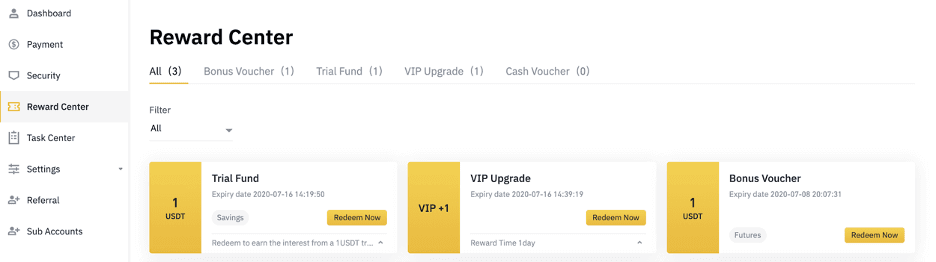
3. 아직 해당 계좌를 개설하지 않은 경우 교환 버튼을 클릭하면 개설 안내 팝업이 뜹니다. 이미 해당 계정이 있는 경우 바우처 교환 절차를 확인하는 팝업이 나타납니다. 성공적으로 상환되면 확인 버튼을 클릭하여 해당 계정으로 이동하여 잔액을 확인할 수 있습니다.
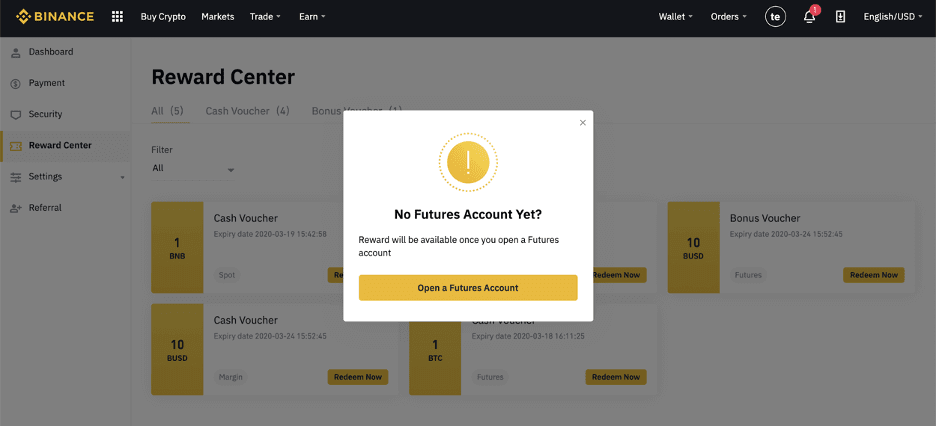
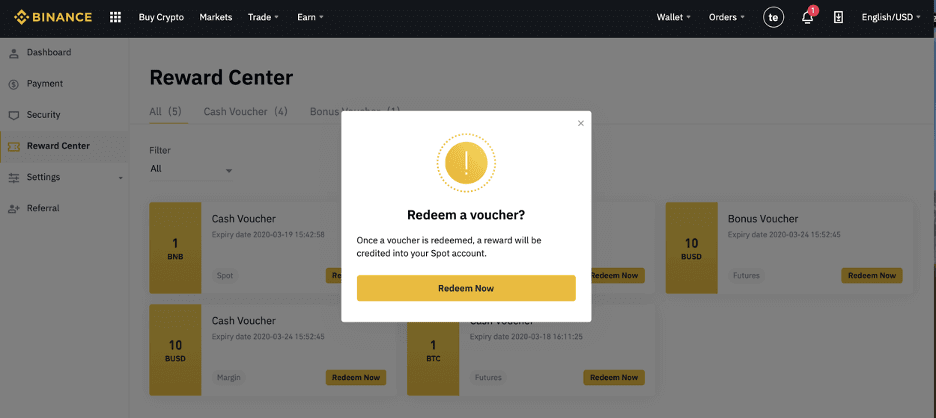
4. 이제 바우처를 성공적으로 교환했습니다. 보상은 해당 지갑에 직접 적립됩니다.
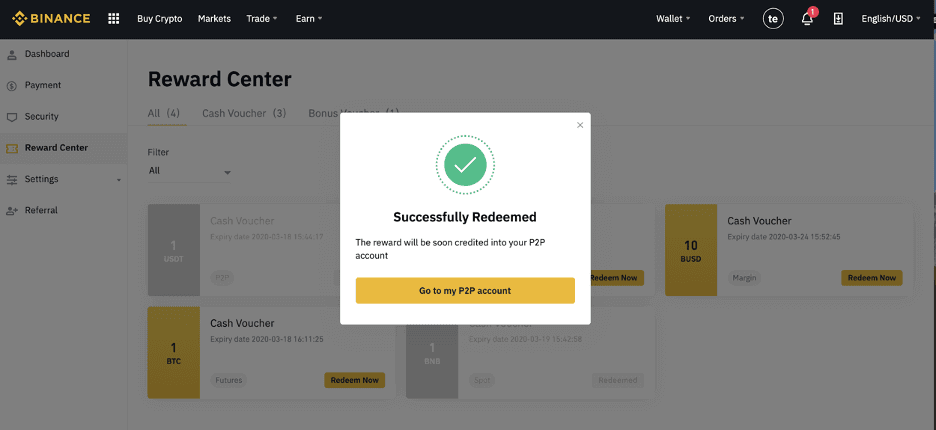
Binance에서 계정을 확인하는 방법
신원 확인을 완료하는 방법
내 계정을 어디에서 확인할 수 있습니까?
[ 사용자 센터 ]-[ 식별 ]에서 본인 확인에 접근하거나 여기 에서 직접 접근할 수 있습니다 . 바이낸스 계정의 거래 한도를 결정하는 페이지에서 현재 인증 수준을 확인할 수 있습니다. 한도를 높이려면 각각의 신원 확인 단계를 완료하십시오.

신원 확인을 완료하는 방법은 무엇입니까? 단계별 가이드
1. 바이낸스 계정에 로그인하고 [ 사용자 센터 ] - [ ID ]를 클릭합니다.
신규 사용자 의 경우 홈페이지에서 직접 [인증받기] 를 클릭할 수 있습니다.

2. 여기 에서 [Verified], [Verified Plus], [Enterprise Verification] 및 각각의 입출금 한도를 확인할 수 있습니다. 한도는 국가마다 다릅니다. [주거 국가/지역] 옆에 있는 버튼을 클릭하여 국가를 변경할 수 있습니다 .

3. 그런 다음 [지금 시작] 을 클릭 하여 계정을 확인합니다.

4. 거주 국가를 선택합니다. 거주 국가가 신분증과 일치하는지 확인하십시오.

그러면 특정 국가/지역에 대한 확인 요구 사항 목록이 표시됩니다. [ 계속 ]을 클릭합니다.

5. 개인 정보를 입력하고 [ 계속 ]을 클릭합니다. 입력한 모든 정보가 신분증과 일치
하는지 확인하십시오 . 확인되면 변경할 수 없습니다. 6. 다음으로 신분증 사진을 업로드해야 합니다. 신분증의 종류와 서류가 발급된 국가를 선택하세요. 대부분의 사용자는 여권, 신분증 또는 운전면허증으로 인증하도록 선택할 수 있습니다. 귀하의 국가에 제공되는 해당 옵션을 참조하십시오. 7. 지침에 따라 문서 사진을 업로드합니다. 사진에는 전체 신분증이 선명하게 보여야 합니다.


예를 들어, 신분증을 사용하는 경우 신분증의 앞면과 뒷면을 사진으로 찍어야 합니다.
참고: 장치에서 카메라 액세스를 활성화하지 않으면 신원을 확인할 수 없습니다.

지시에 따라 신분증을 카메라 앞에 놓으십시오. [ 사진 찍기 ]를 클릭하여 신분증의 앞면과 뒷면을 캡처합니다. 모든 세부 사항이 명확하게 보이는지 확인하십시오. 계속 하려면 [ 계속 ]을 클릭하십시오.


8. 문서 사진을 업로드하면 시스템에서 셀카를 요청합니다. [ 파일 업로드 ]를 클릭하여 컴퓨터에서 기존 사진을 업로드합니다.

9. 그런 다음 시스템에서 얼굴 인증을 완료하도록 요청합니다. [계속]을 클릭하여 컴퓨터에서 얼굴 인증을 마칩니다.모자, 안경, 필터 등을 착용하지 마시고 조명이 충분한지 확인해주세요.

또는 마우스를 오른쪽 하단의 QR 코드로 이동하여 대신 바이낸스 앱에서 인증을 완료할 수 있습니다. 앱을 통해 QR 코드를 스캔하여 얼굴 인증 프로세스를 완료하세요.

10. 프로세스를 완료한 후 기다려 주십시오. Binance는 적시에 데이터를 검토합니다. 신청서가 확인되면 이메일 알림을 보내드립니다.
- 프로세스 중에 브라우저를 새로 고치지 마십시오.
- 신원 확인 프로세스를 하루에 최대 10회 완료할 수 있습니다. 신청이 24시간 이내에 10번 거부된 경우 24시간을 기다려 다시 시도하십시오.
자주 묻는 질문(FAQ)
추가 인증서 정보를 제공해야 하는 이유는 무엇입니까?
드물게 셀카가 제공한 신분증과 일치하지 않는 경우 추가 서류를 제공하고 수동 인증을 기다려야 합니다. 수동 확인에는 최대 며칠이 소요될 수 있습니다. 바이낸스는 모든 사용자 자금을 확보하기 위해 포괄적인 신원 확인 서비스를 채택하고 있으므로 정보를 입력할 때 제공하는 자료가 요구 사항을 충족하는지 확인하십시오.
신용/직불 카드로 암호화폐 구매를 위한 신원 확인
안정적이고 규정을 준수하는 법정화폐 게이트웨이를 보장하기 위해 신용 직불 카드 로 암호화폐를 구매하는 사용자는 신원 확인을 완료해야 합니다. 바이낸스 계정에 대한 신원 확인 을 이미 완료한 사용자는 추가 정보 없이 암호화폐를 계속 구매할 수 있습니다. 추가 정보를 제공해야 하는 사용자는 다음에 신용 카드나 직불 카드로 암호화폐 구매를 시도할 때 메시지가 표시됩니다.
신원 확인 단계를 완료할 때마다 아래와 같이 증가된 거래 한도가 부여됩니다. 모든 거래 한도는 사용되는 법정화폐와 관계없이 유로(€)의 가치로 고정되므로 다른 법정화폐에서는 환율에 따라 조금씩 다를 수 있습니다.
기본 정보
이 확인에는 사용자의 이름, 주소 및 생년월일이 필요합니다.
신원 얼굴 확인
- 거래 한도: €5,000/일.
이 확인 수준에서는 사진이 부착된 유효한 신분증 사본과 셀카를 찍어 신원을 증명해야 합니다. 얼굴 인증을 위해서는 바이낸스 앱이 설치된 스마트폰이나 웹캠이 있는 PC/Mac이 필요합니다.
주소 확인
- 거래 한도: €50,000/일.
한도를 늘리려면 신원 확인 및 주소 확인(주소 증명)을 완료해야 합니다. 일일 한도를 €50,000/일 이상
으로 늘리려면 고객 지원팀에 문의하세요.
왜 [Verified Plus] 인증을 완료해야 하나요?
암호화폐 구매 및 판매 한도를 늘리거나 더 많은 계정 기능을 잠금 해제하려면 [Verified Plus] 인증을 완료해야 합니다. 아래 단계를 따르십시오.
주소를 입력하고 [ 계속 ]을 클릭하십시오.

주소 증명서를 업로드하십시오. 은행 명세서나 공과금 청구서가 될 수 있습니다. [ 확인 ]을 클릭하여 제출합니다. [개인 인증]

으로 다시 리디렉션 되고 인증 상태가 [검토 중] 으로 표시됩니다 . 승인될 때까지 참을성 있게 기다려 주십시오.
- 언어
-
ქართული
-
Қазақша
-
Suomen kieli
-
עברית
-
Afrikaans
-
Հայերեն
-
آذربايجان
-
Lëtzebuergesch
-
Gaeilge
-
Maori
-
Беларуская
-
አማርኛ
-
Туркмен
-
Ўзбек
-
Soomaaliga
-
Malagasy
-
Монгол
-
Кыргызча
-
ភាសាខ្មែរ
-
ລາວ
-
Hrvatski
-
Lietuvių
-
සිංහල
-
Српски
-
Cebuano
-
Shqip
-
中文(台灣)
-
Magyar
-
Sesotho
-
eesti keel
-
Malti
-
Македонски
-
Català
-
забо́ни тоҷикӣ́
-
नेपाली
-
ဗမာစကာ
-
Shona
-
Nyanja (Chichewa)
-
Samoan
-
Íslenska
-
Bosanski
-
Kreyòl